Oglas
Nakon OneNote-a otišao je 100% besplatno OneNote je sada potpuno besplatan s više značajki nego prijeEvernote više ne propisuje opseg aplikacija za uzimanje bilješki. Microsoft je nedavno najavio da će OneNote biti besplatniji nego ikad prije. Dopustite da vam pokažemo što to znači u pogledu značajki i funkcionalnosti. Čitaj više mnogi su ljudi - uključujući i mene - izuzeli sve aplikacije za bilješke koje su koristili i preletjeli kako bi iskusili što Microsoft može ponuditi. Najviše im se svidjelo ono što su vidjeli, a nikad se nisu osvrnuli.
Najbolja stvar kod OneNotea je to što je napunjen značajkama. I dok alternative poput Evernotea mogu reći isto, samo OneNote nudi sve besplatno, a ove značajke su njegov kruh i maslac. (Osim ako ste na Mac verzija OneNotea Vodič Essential OneNote za MacMicrosoft OneNote besplatna je aplikacija za bilješke za Mac, iPad i iPhone. Evo svega što vam je potrebno da postanete produktivniji. Čitaj više , koji treba nadoknaditi.)
Ali pogledajmo već dobro poznate aspekte OneNotea -
kao što su njeni prekrasni popisi obaveza 6 savjeta za korištenje OneNotea kao popisa obvezaJeste li najbolji na svom popisu obaveza OneNote? Primijenite naše savjete za bolje OneNote popise. Čitaj više - i provjerite neke od dubljih značajki koje ste možda propustili. Ako još niste na OneNoteu, to bi vas moglo uvjeriti da skočite.1. Brze napomene
OneNote je već prilično dobar kada je u pitanju improviziranje. U najboljem slučaju samo morate odabrati bilježnicu, odabrati odjeljak i stvoriti novu stranicu pomoću gumba. Ali ako samo trebate unijeti bilješku, trebali biste se obratiti Brze napomene značajka.

Brze bilješke su poput Post-It Notesa: zasebni su, minimalni prozori bilješki koji djeluju neovisno o glavnom prozoru OneNote. Ne pripadaju ni jednoj posebnoj bilježnici. Umjesto toga, oni samo sjede u zbirci brzih bilješki, iako ih možete premjestiti ako želite.
Možete pokrenuti novu kratku bilješku čak i kad je OneNote zatvoren pomoću Windows + N tipkovnica prečac. Ako trebate lansirati dodatne, koristite Windows + Alt + N tipkovnica prečac.
2. Predlošci stranice
Još jedan od takvih značajke koje biste trebali koristiti stalno 10 Awesome OneNote savjeta koje biste trebali koristiti cijelo vrijemeMicrosoft OneNote je podjednako dobar kao i Evernote. OneNote je digitalni ekvivalent veziva, što vam daje veću organizacijsku kontrolu. Pokazujemo vam učinkovite podešavanja bilješki koje ćete voljeti. Čitaj više u OneNoteu je Predložak stranice. Da biste razumjeli zašto su Predlošci stranica tako fenomenalni, pogledajmo primjere kada su vam dobro došli.
Možda ste tajnik vremena za sastanke u vašem uredu, a imate određene načine na koji želite da vodite te zapisnike. Ili ste možda na satu fizike i volite svoje bilješke organizirati u tekst i jednadžbe. Ili možda imate određenu vrstu kontrolnog popisa koju koristite za ponavljajuće korake projekta.

Umjesto da svaki put rekreirate izgled tih bilješki, možete postaviti predložak stranice na koji se možete pozvati kada stvarate nove bilješke, a to vam može uštedjeti puno vremena i energije. Pogledajte našu vodič za predloške OneNote Kako koristiti predloške OneNote: sve što trebate znatiPredlošci OneNote ključni su za istinsku produktivnost. Evo svega što trebate znati kako biste uredili i stvorili vlastite predloške OneNote. Čitaj više za više detalja.
3. Prilagođene oznake
Sustav organizacije OneNote već je stvarno dobar zahvaljujući bilježnici / odjeljku / stranici pristupa napomenama, ali možete dobiti još detaljnije korištenje oznaka. Oznake su dobre za povezivanje bilješki koje postoje u različitim odjeljcima ili bilježnicama.

Na primjer, imam bilježnicu s receptima s odjeljkom za ručkove i odjeljkom za večeru. Imam i oznake za piletinu, govedinu, svinjetinu i vegetarijansku koje mogu primijeniti na bilješkama u odjeljcima Ručak i večera - a ove oznake su mi korisne kad trebam pretraživati.
OneNote dolazi s hrpom zadanih oznaka (npr. Važno, Obaveze itd.), Ali možete stvoriti što više Prilagođene oznake kako želiš. Iskoristite je dobro jer je mnogo korisnije nego što biste možda očekivali.
4. Interne veze
Još jedna fantastična organizacijska značajka OneNote-a je sposobnost stvaranja Interne vezeili veze na koje se može kliknuti koji vas vode do drugih bilježnica, odjeljaka i stranica. Što su vaše bilježnice veće i što imate više bilješki, to će vam značajka biti korisnija.

Da biste stvorili vezu, samo desnom tipkom miša kliknite bilo koju karticu - bilo bilježnicu, odjeljak ili stranicu - i odaberite opciju Kopiraj vezu. Sve što trebate učiniti je negdje zalijepiti (preporučujemo da napišete frazu i pretvorite je u vezu nakon toga).
Ali ako želite povezati stranicu, postoji lakši način. Samo upišite [[, naziv stranice doslovno, a zatim ]]. To će ga automatski pretvoriti u internu vezu na stranicu. Jeste li ikad poželjeli da OneNote bude više poput wikija? Izvoli!
5. Alatna traka za brzi pristup
Na samom vrhu prozora OneNote duž naslovne trake, ako pogledate lijevo, vidjet ćete pregršt tipki prečaca. Oni čine Alatna traka za brzi pristup, a najbolji dio je taj što možete prilagoditi koji se gumbi prikazuju na njima.

Što mu možete dodati? Prilično svaka radnja koju možete poduzeti u OneNoteu. Sve, od označavanja bilješki do umetanja detalja o sastanku, od promjene veličine fonta do brisanja svih formata. Ozbiljno, to je korisno.

Ako postoje neke radnje koje često obavljate u OneNote-u, olakšajte si život bacajući ih na Alatnu traku za brzi pristup Povećajte produktivnost OneNote s alatnom trakom za brzi pristupAko ne koristite Alatnu traku za brzi pristup u OneNoteu, trebali biste! Zaista može ubrzati vaš tijek rada ako imate puno ponavljanih radnji. Čitaj više . Nećete požaliti.
6. Spojeno bilježenje
Ako postoji jedna stvar koja OneNote nudi takve alternative poput Evernote-a, Spojeno bilježenje značajka. Ukratko, OneNote možete postaviti na bilo koju stranu zaslona, što sprečava da se svi ostali prozori preklapaju s njim.
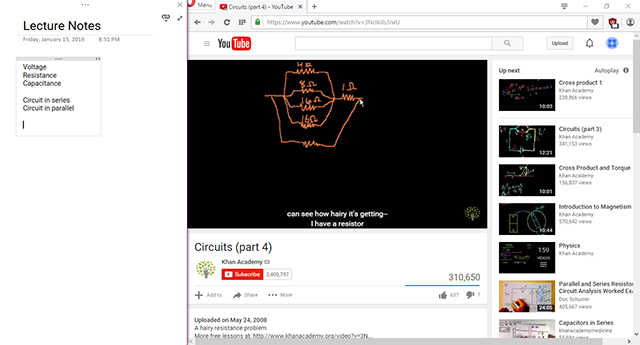
To je korisno jer možete bilježiti bilješke dok čitate PDF datoteku ili gledate videozapis u drugom prozoru bez potrebe za prebacivanjem naprijed-nazad. Kada se dobro koristi, pristajanje je jedna značajka koja može učinite OneNote produktivnijim alatom od Evernotea Ova značajka može učiniti OneNote produktivnijim od Evernote-aOdabir između OneNote i Evernote može biti težak, ali evo jedne od značajki koja vas može zauvijek usmjeriti na jednu stranu. Čitaj više .
A da biste ga učinili još jednostavnijim, ne zaboravite upotrijebiti Ctrl + Alt + D tipkovni prečac za prebacivanje dok. U stvari, dok ste na tome, nadoknadite to korisne prečice OneNote koje bi svi trebali znati 11 Korisne prečice za tipkovnicu OneNote za početak upotrebe sadaAko ste novi u OneNoteu, ove bi prečice mogle povećati vašu produktivnost, pa ih naučite što prije, a kasnije! Čitaj više da biste stvarno povećali svoju produktivnost u velikoj mjeri.
7. Povijest verzije
Završna značajka koju valja istaknuti je mogućnost pregleda bilo koje bilješke u cjelini Povijest verzije. Doista, svaki put kad unesete promjene u bilješku i spremite je, OneNote prati prethodne verzije umjesto da ih potpuno nadjača.
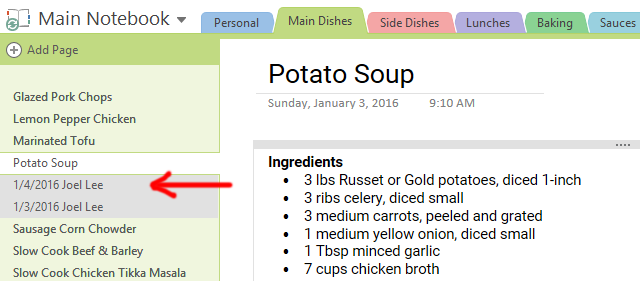
Na kartici Povijest na vrpci možete koristiti Nedavne izmjene izbornika za odabir određenog vremenskog razdoblja i prikaz svih promjena izvršenih u tom vremenu. Nažalost, ova opcija seže tek u šest mjeseci.
Ili možete upotrijebiti Verzije stranice izbornika za pregled svake pojedinačne prethodne verzije trenutne stranice. Povijesti verzija zauzimaju prostor za podatke, pa vam OneNote omogućuje brisanje bilo kojeg. Verzije stranice također možete onemogućiti na bazi bilježnice.
Koja je značajka OneNote najbolja?
Ove su karakteristike samo vrh ledenog brijega kada je u pitanju OneNote čineći vaš život produktivnijim 5 načina za postizanje produktivnosti s Microsoft OneNoteomOsjećate li potrebu za izvanmrežnim organizacijskim alatom koji postoji i na webu? Iznenađujuće, Microsoft je došao do savršenog rješenja - OneNote. Čitaj više . U stvari, OneNote može biti koristan za toliko stvari, uključujući jednostavno upravljanje projektima Kako se koristi Microsoft OneNote za upravljanje projektimaOneNote je idealan alat za suradnju za upravljanje jednostavnim projektima u malim timovima. I to potpuno besplatno. Pogledajte kako OneNote može pomoći vašim projektima da se uzmu! Čitaj više i aktivnosti koje nisu povezane s bilježkom 10 jedinstvenih načina za korištenje Microsoft OneNoteaOneNote je jedna od Microsoftovih najcijenjenijih aplikacija. Dostupan je na gotovo svakoj platformi i može učiniti mnogo trikova koje ne biste očekivali od aplikacije za vođenje bilješki. Čitaj više .
Kako je rečeno, prepoznajemo da OneNote nije savršen za sve. Pogledajte našu dubinska usporedba OneNote vs. Evernote Evernote vs. OneNote: Koja je aplikacija za bilježenje prava za vas?Evernote i OneNote nevjerojatne su aplikacije za bilješke. Teško je izabrati između njih dvoje. Usporedili smo sve, od sučelja do organizacije bilježaka da bismo vam pomogli u odabiru. Što vam najbolje odgovara? Čitaj više da vidite koji je za vas pravi. Bilo koji način, koristite onaj koji je za vas najučinkovitiji.
Mislite li da su ove značajke korisne? Koji vam se najviše sviđa? Postoje li neki drugi koje smo propustili? Podijelite s nama u komentarima ispod! Voljeli bismo čuti od vas.
Joel Lee ima B.S. u računalnim znanostima i preko šest godina profesionalnog pisanja. Glavni je urednik MakeUseOf-a.

